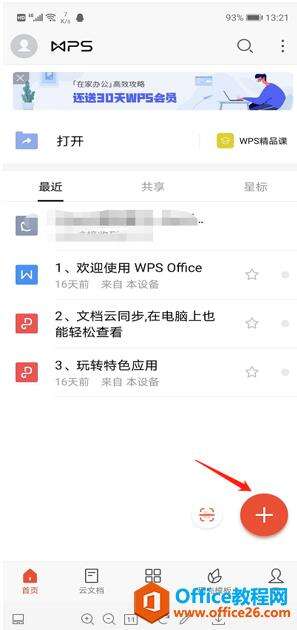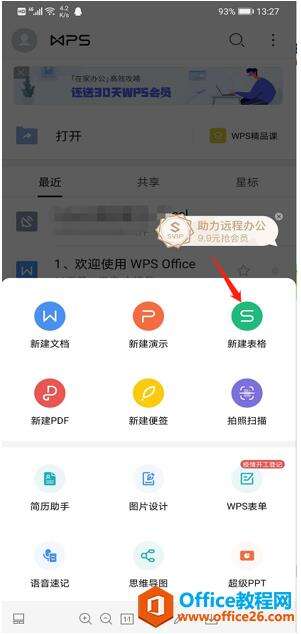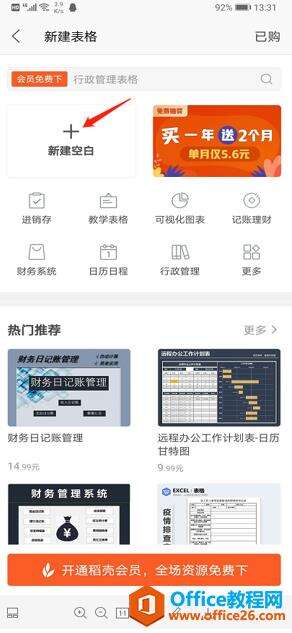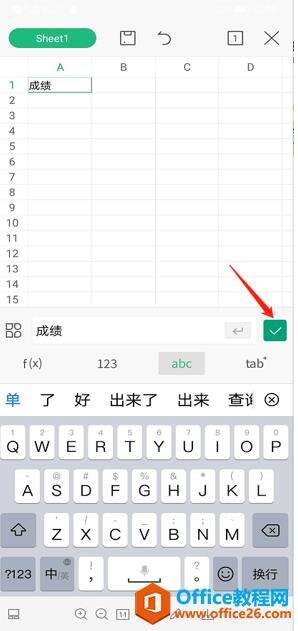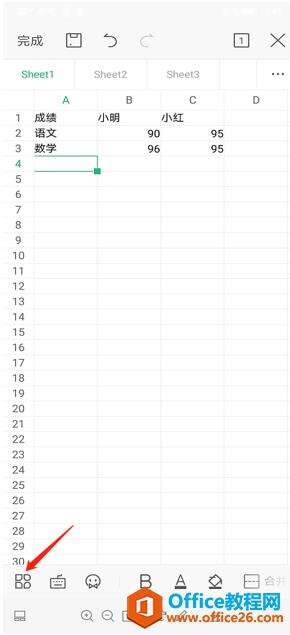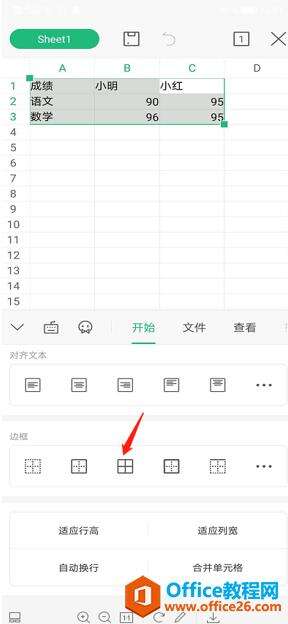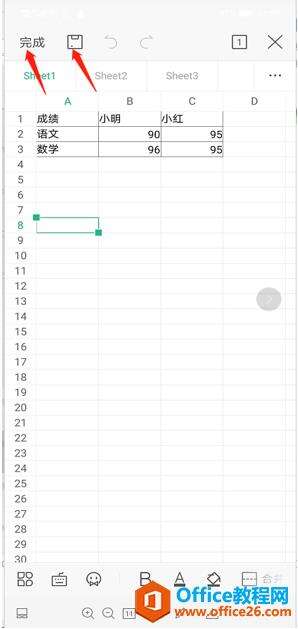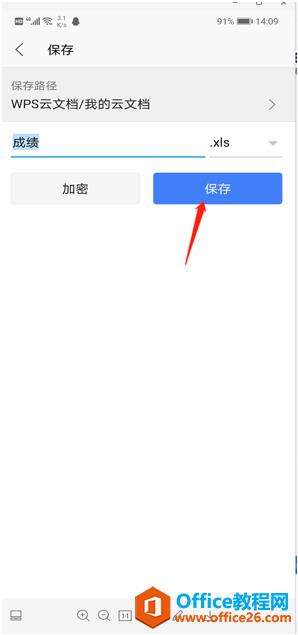如何用手机版WPS制作表格
办公教程导读
收集整理了【如何用手机版WPS制作表格】办公软件教程,小编现在分享给大家,供广大互联网技能从业者学习和参考。文章包含350字,纯文字阅读大概需要1分钟。
办公教程内容图文
第二,点击【新建表格】:
第三,在新建表格界面中我们可以使用一些模板。今天以自己新建为例,故点击【新建空白】:
这样就创建出一个新的表格:
第四,想要在某个单元格中输入内容就点击这个单元格,点击之后就会出现输入界面,输入我们要的内容后点击旁边的【√】:
表格内容输入完成后,根据需要使用一些功能整理表格,点击左下角【工具】:
例如,要加上表格边框,选定要加边框的内容,点击【工具】后的窗口里选择【开始】中的【边框】,选一个所需的边框样式:
表格整理后点击左上角的【完成】和【完成】旁边的【保存】:
最后输入表格名称,点击【保存】即可:
办公教程总结
以上是为您收集整理的【如何用手机版WPS制作表格】办公软件教程的全部内容,希望文章能够帮你了解办公软件教程如何用手机版WPS制作表格。
如果觉得办公软件教程内容还不错,欢迎将网站推荐给好友。